导读只要上网,每天你都会到各种各种的资讯,今日小编也是到网上收集了一些与如何制作Windows10系统U盘安装盘相关的信息,那么下面分享给大家一
只要上网,每天你都会到各种各种的资讯,今日小编也是到网上收集了一些与如何制作Windows10系统U盘安装盘相关的信息,那么下面分享给大家一起了解下吧。
Windows10预览版发布后,激发了Win10粉丝的体验欲望,安装Win10的方法多种多样,本文介绍使用现在普遍拥有的U盘来制作Win10U盘安装盘。步骤如下:
准备工作:
1、一个8G以上的U盘(选择速度快的U盘能加快安装速度);
2、下载Win10预览版,分为32位和64位,如果只为体验的话安装32位的就可以了,体积比较小
3、Win10系统U盘制作工具(该工具是微软提供的U盘安装工具)
制作方法:
1、下载好Windows7-USB-DVD-tool.exe后,双击安装一下,然后工具会在桌面上创建一个快捷方式,我们双击打开,如下图:
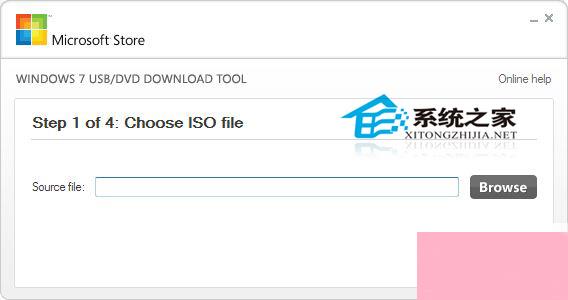
2、点击“Browse”按钮浏览到你下载的Win10预览版(WindowsTechnicalPreview-x86-ZH-CN.ISO)光盘镜像,然后点击“next”;
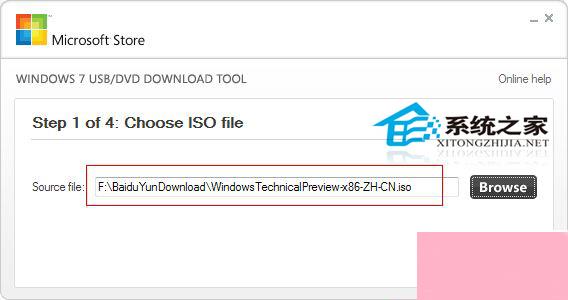
3、这时候工具会让你选择制作U盘还是DVD光盘,我们点击 USB device;
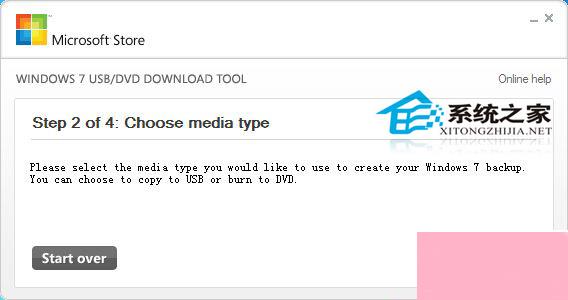
4、然后跳转到下一步,选择你插上的U盘,并点击 Begin Copying 开始制作,接下去就是等待了,几分钟后就可以制作完成了,非常简单。
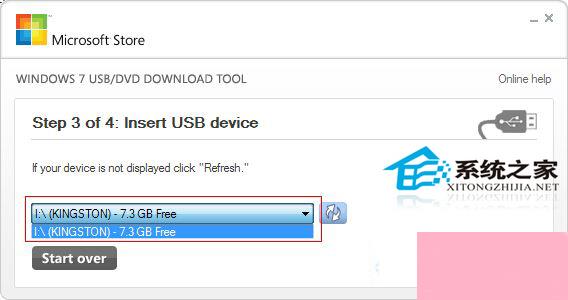
制作Win10 系统U盘制作盘的方法就到此结束,制作好就可以使用,把它插入目标计算机安装,选择U盘作为第一启动项就行了。
通过上面的介绍,相信大家对于这个如何制作Windows10系统U盘安装盘也有了一定的了解了,希望小编精心整理的这篇内容能够解决你的困惑。